فلوچارتها و دیاگرامها، به ارائه کنندگان کمک میکنند تا آمار و اطلاعات پیچیده را در قالبی سادهتر و همه فهمتر ارائه کنند. آماری که سیر تحول را به خوبی نمایش میدهد و به سرعت آن چه که مد نظر است را به بیننده منتقل میکند. اگر شما هم مثل من برای ساخت اسناد خود از ابزارهای رایگان و آنلاین گوگل داکس (Google Docs) یا اسلایدز (Slides) استفاده میکنید، میتوانید در همانها این فلوچارتها و دیاگرامها را ساخته و نیازی به برنامهی دیگر ندارید. در ادامه شکل انجام کار را نیز ما به شما یاد خواهیم داد.
وارد کردن فلوچارت در گوگل داکس
ابتدا سند خود را در گوگل داکس باز کنید و سپس از منوی Insert به Drawing رفته و New را انتخاب نمایید.
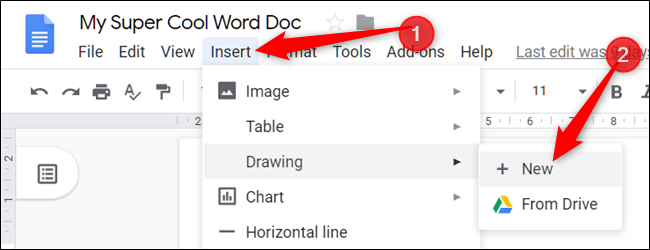
در پنجره Google Drawing روی آیکنی که با شماره یک مشخص شده زده و از Shapes، طرحی را انتخاب نمایید. در نظر بگیرید که تنها تمامی شکلهایی که در بخش پایینی هستند، برای فلوچارت استفاده میشوند.
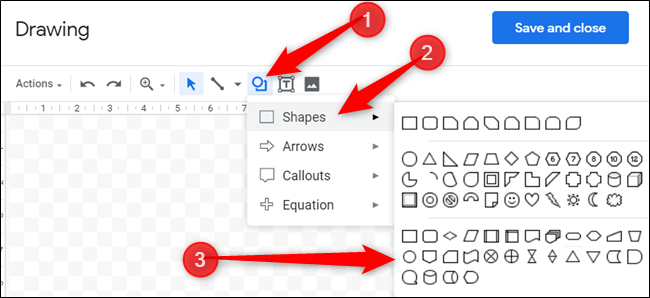
Google Drawing فلوچارتهایی بسیار ساده میسازد و به همین خاطر بهتر بودن آن به فن شما در کشیدن فلوچارت بستگی. بعد از انتخاب طرح با کشیدن موس روی تصویر، شکل مورد نظر خود را رسم کنید.
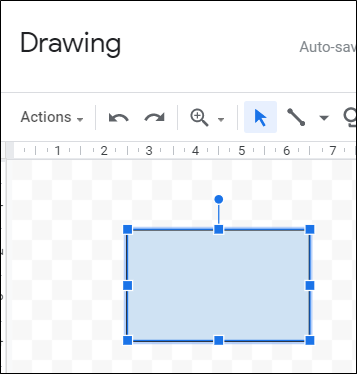
برای تغییر اندازه میتوانی از گوشهها، هر چقدر که میخواهید آن را بزرگ یا کوچک کنید. حالا برای اتصال فلوچارتها به هم، از خطوط صاف استفاده میکنیم که آیکون آن را برایتان مشخص کردهایم.
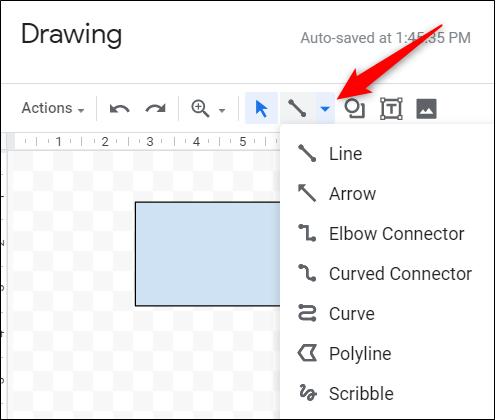
بعد از کشیدن شکلهای بیشتر، برای رنگ آمیز آن از Fill Color استفاده نمایید و رنگ دلخواه خود را به هر کدام از خانهها اضافه کنید.
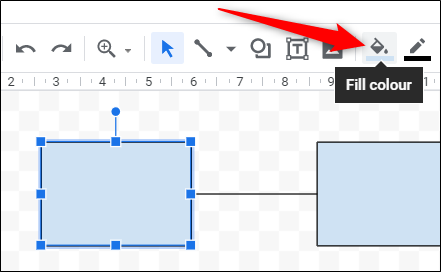
این روند را تا کامل شدن طرح خود ادامه دهید و در نهایت روی Save and Close کلیک نکید.
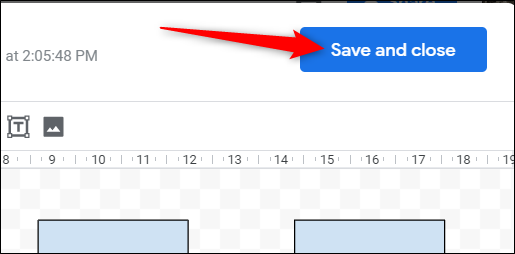
اگر نیاز بود که تغییری در طرح بدهید، کافی است دوباره به فلوچارت رفته و روی Edit کلیک کنید تا Google Drawing بازگشایی شود.
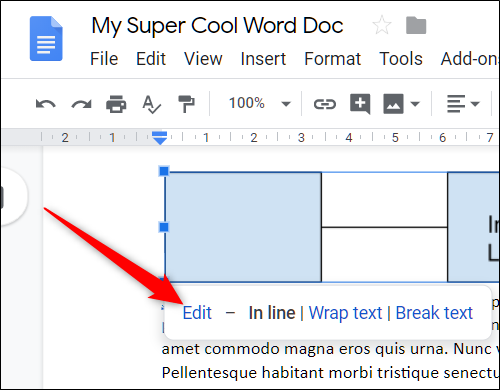
ساخت دیاگرام در گوگل اسلایدر
این کار در اسلایدز به شکلی عالی و ساده قابل انجام است برای انجامش ابتدا سند خود را در اسلایدر باز کنید و از منوی Insert، Diagram را انتخاب نمایید.
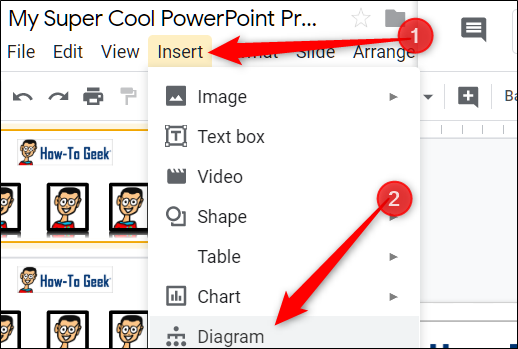
در پنلی که برای شما باز میشود، میتوانید از میان گرید، تایملاین، پروسس و … یکی را که مدنظر دارید انتخاب کنید.
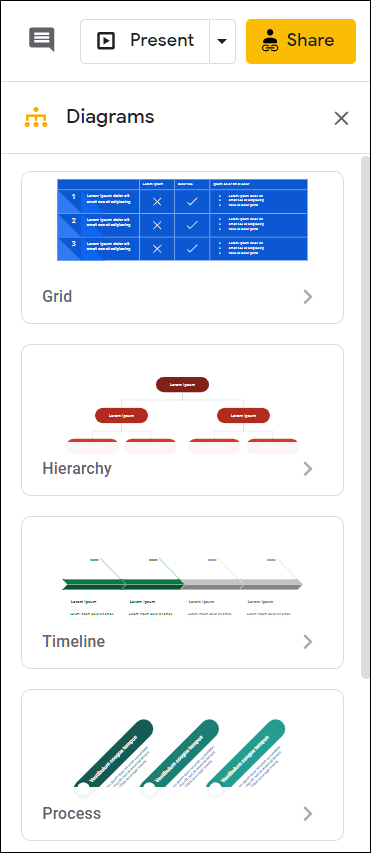
سپس این امکان وجود دارد تا بتوانید از میان طرحهای از پیش تعیین شده یکی را برای کار انتخاب کنید. همچنین در بالای طرح تنظیمات آن نیز وجود دارد که رنگ و تعداد خانهها را مشخص میکند.
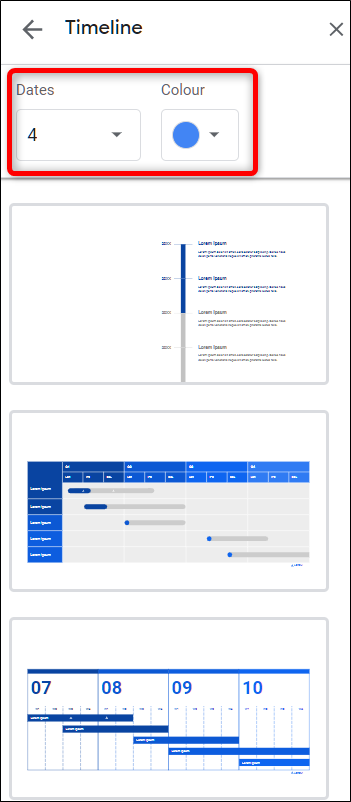
از این جا به بعد، کافی است که هر خانه را انتخاب کرده و متن مورد نظر خود را وارد کنید و اطلاعاتش را تغییر دهید.
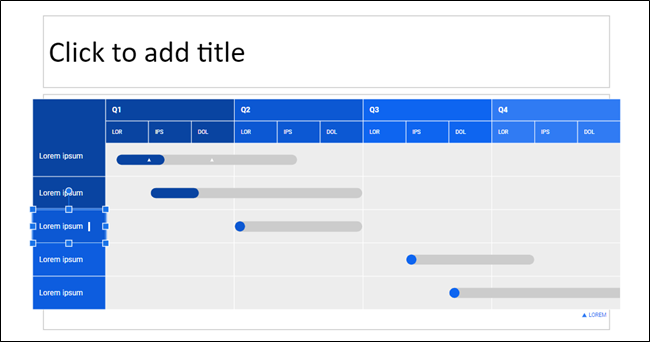
استفاده از LucidChart برای ساخت فلوچارت و دیاگرام
یکی از خوبیهای ابزارهایی که روی مرورگر کار میکنند،افزونههایی است که برای آنها ارائه میشود. اگر به هر ترتیبی امکانات اولیه محصولات گوگل برایتان کافی نبود، میتوانید از افزونه LucidChart استفاده کنید که از بهترینها برای ساخت دیاگرام و فلوچارت است. LucidChart نمودارهایی حرفهای و زیبا برایتان خواهد ساخت. با ساخت یک اکانت رایگان، امکان استفاده از ۶۰ شیء در هر دیاگرام را خواهید داشت و اگر طرحهایی از این پیچیدهتر و خیلی حرفهای بخواهید بسازید، باید ماهانه مبلغ ۷٫۹۵ دلار بپردازید که البته در بیشتر موارد همان میزان که در اکانت رایگان در نظر گرفته شده، خیلی بیشتر از نیازتان نیز خواهد بود.
برای نصب این افزونه به منوی Add-ons رفته و Get Add-ons را انتخاب کنید.
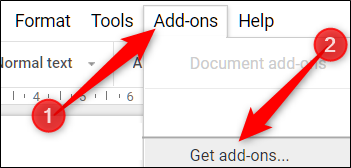
LucidChart را در بخش جستجو وارد کنید و روی افزونه کلیک کنید. میبینید که تعداد دانلودهای LucidChart نشان دهنده میزان محبوبیت آن است.
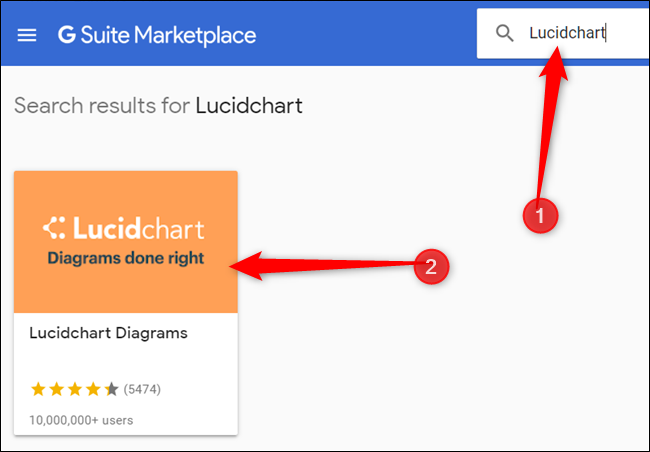
حالا از صفحهی افزونه روی Install کلیک کنید و سپس Continue را بزنید و بعد برای دادن دسترسی Allow را انتخاب نمایید.
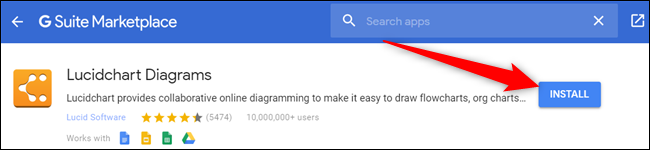
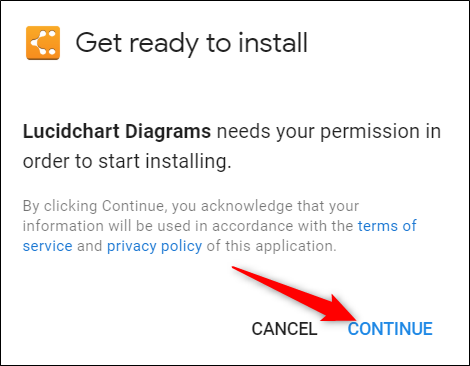
حالا وقتی که به برنامههای گوگل بر میگردید، میبینید که در منوی Add-ons گزینهی LucidChart Diagrams نمایان شده و از آن جا با انتخاب Insert Diagram امکان ساخت دیاگرامهای جدید را خواهید داشت.
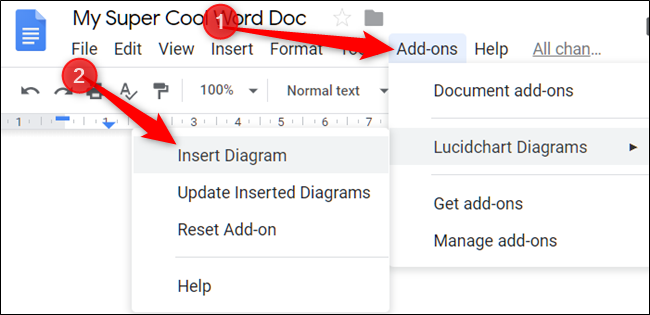
کافی است روی آیکونی که در ادامه به شما نشان میدهیم کلیک کرده و سپس میان طرحهای مختلف چیزی انتخاب کنید و مراحل ساده آن را پیش بروید.
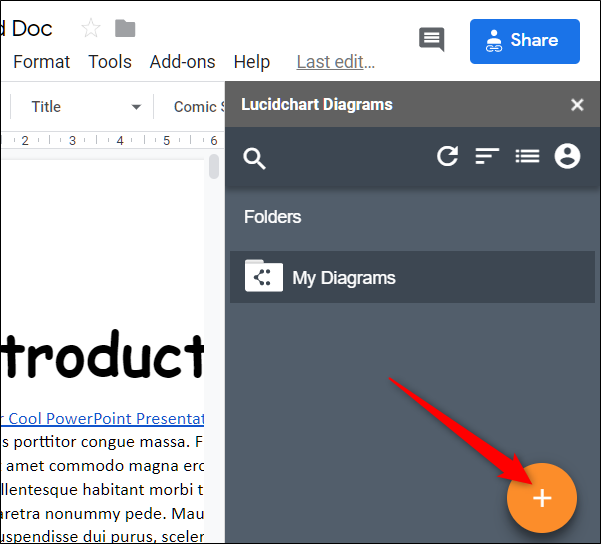
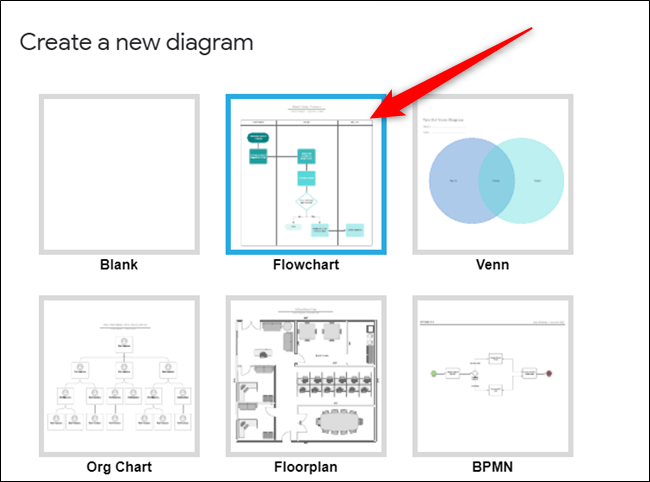
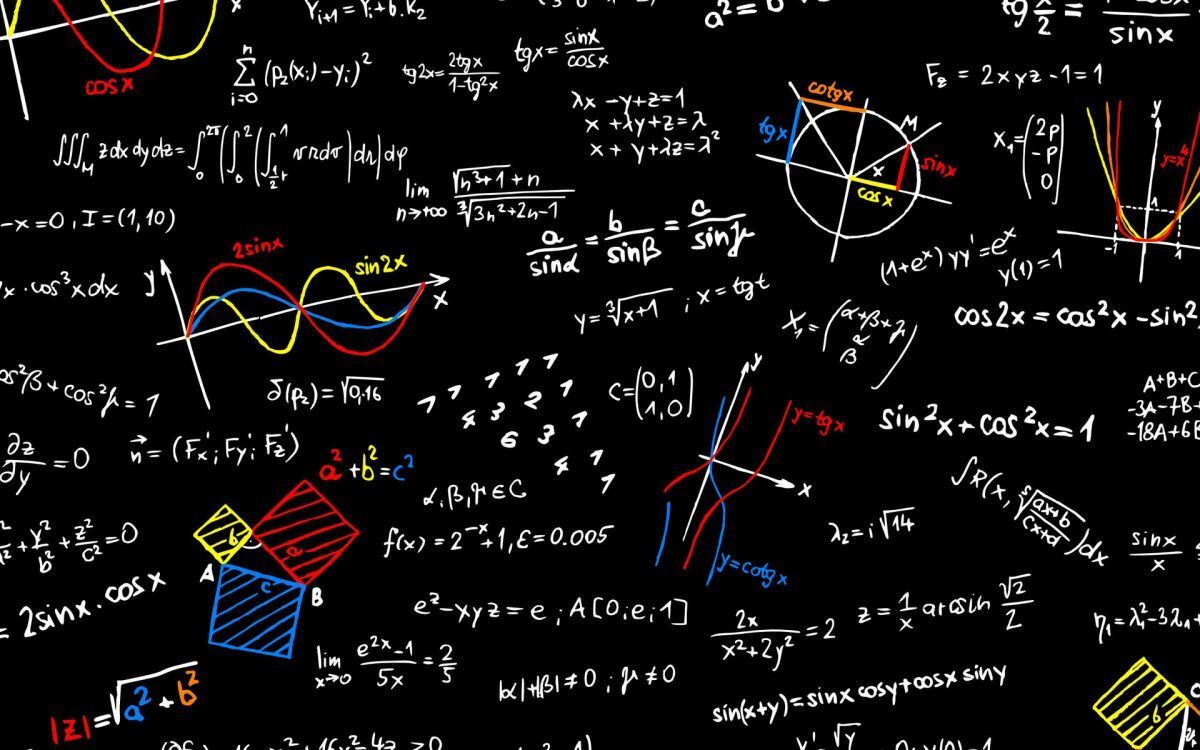
رسم فلوچارت عالیی